아이폰 데이터 인터넷 속도 측정 방법 알아보기
안녕하세요. IT 마스터 케이입니다.
오늘은 아이폰을 사용하다가 갑자기 데이터 속도가 느려지는 경우 활용할 수 있는 아이폰 데이터 인터넷 속도 측정 방법을 알려드리겠습니다.
가끔 정말 아무 이유 없이 인터넷 속도가 느려진 경험 많이들 해보셨을 겁니다. 심지어 데이터를 사용하는 경우에도 인터넷이 느리거나 잘 안되는 경우도 있습니다. 이럴 때 아이폰에서 데이터 속도를 측정할 수 있는 방법에 대해서 오늘 설명드리려고 합니다.
먼저 앱을 다운로드하지 않고도 측정할 수 있는 방법이 있습니다. 끝까지 읽어주세요.
*3001#12345#*
위 번호를 그대로 복사해서 콜링을 하시면 데이터 측정을 할 수 있다는 방법이 있는데요. 와이파이 속도 측정에는 적합하지 않은 방법이라고 하니 참고 부탁드리겠습니다. 아래 말씀드릴 웹사이트 혹은 앱으로 확인하는 방법도 매우 간단하니 이 방법을 권장 드리겠습니다. 두 번째 아이폰에서 데이터 속도를 측정하는 방법은 웹사이트로 들어가는 방법인데요. 바로 'fast.com'이라는 곳입니다.
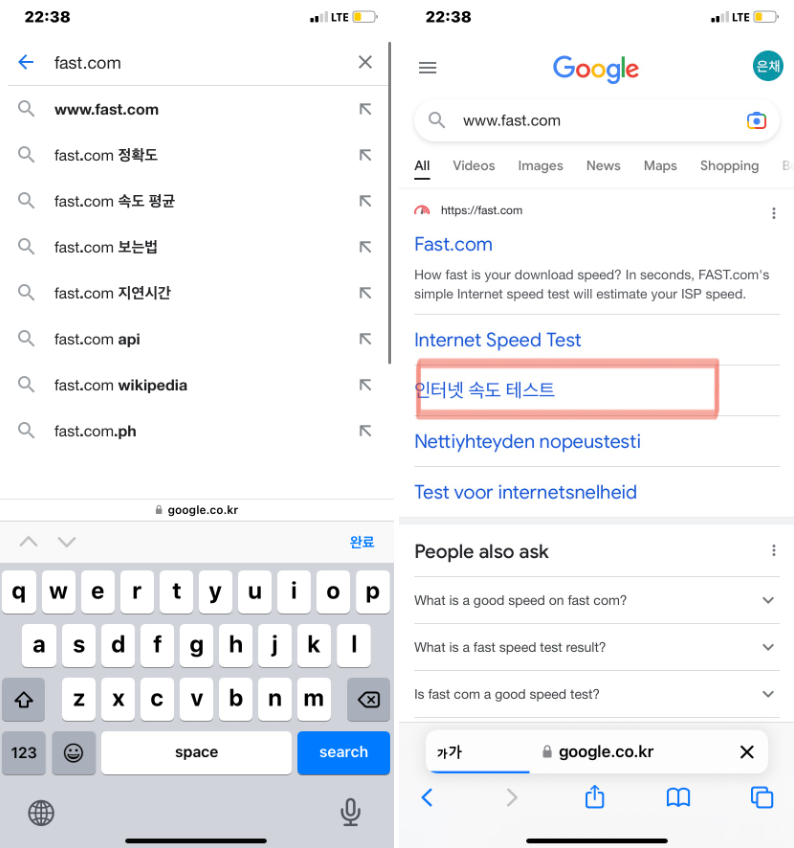
구글 혹은 NAVER 검색창으로 들어가서 'fast.com'을 검색해 주세요. 그러면 아래와 같은 창이 뜨는 것을 보실 수 있으신데요. 그 중에서도 '인터넷 속도 테스트' 탭을 눌러주세요. 그러면 바로 현재 인터넷 속도가 어떤지 확인할 수 있습니다.
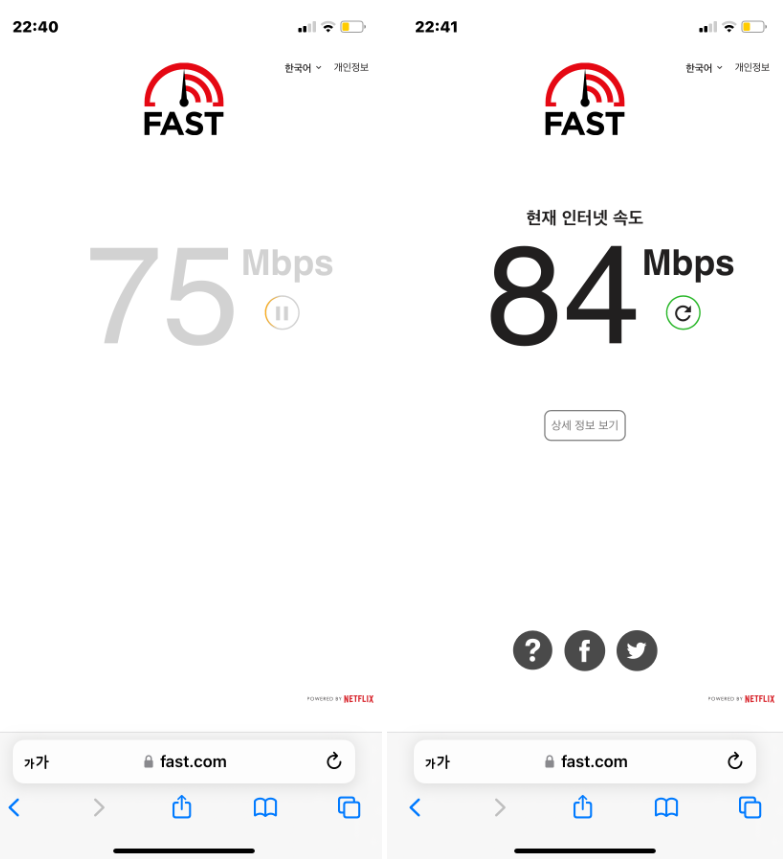
다만 와이파이와 셀룰러 데이터를 함께 켜놓아야지 정확한 속도를 측정할 수 있다고 하니 참고 부탁드립니다. 여기 웹사이트에서 실시간으로 속도를 측정하고 있기 때문에 초기에는 숫자가 크다가, 점점 떨어지는데요. 저는 최종 84Mbps로 나왔습니다. 제가 한 번 와이파이를 끄고 셀룰러 데이터만으로 측정을 하였더니 26Mbps가 나온 것으로 보아, 생각보다 차이가 크다는 것을 알 수 있었습니다.
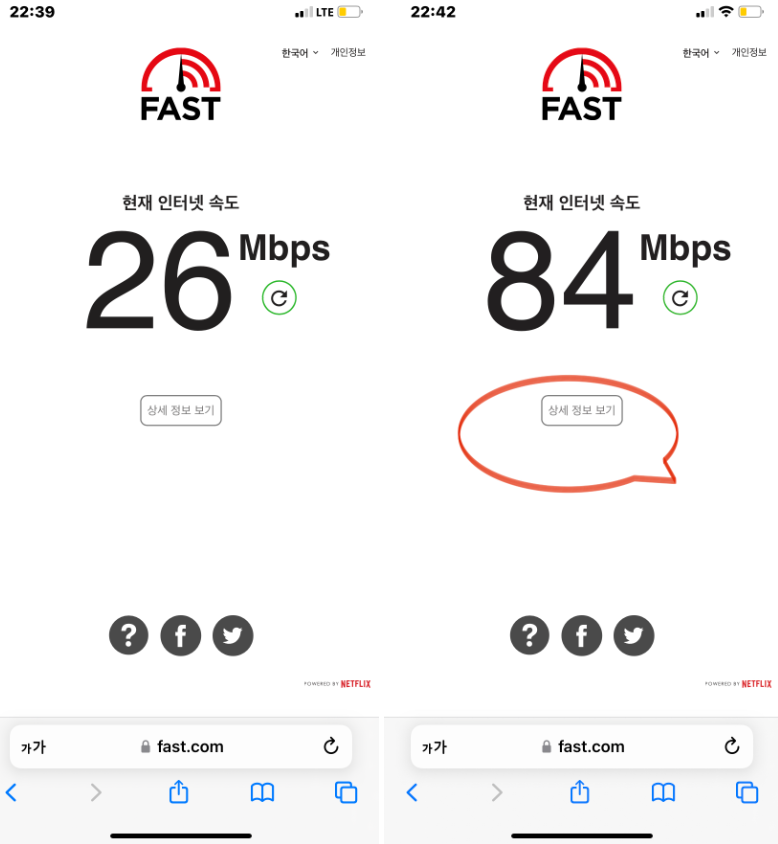
여기서 끝이 아니라, 더 상세한 정보가 궁금하신 분들을 위해 상세한 정보를 확인할 수 있는 방법이 있습니다. 바로 그 아래에 있는 '상세정보 보기' 버튼을 클릭하는 것인데요. 이 버튼을 클릭해 주시면 이렇게 굉장히 자세한 정보를 확인할 수 있습니다.
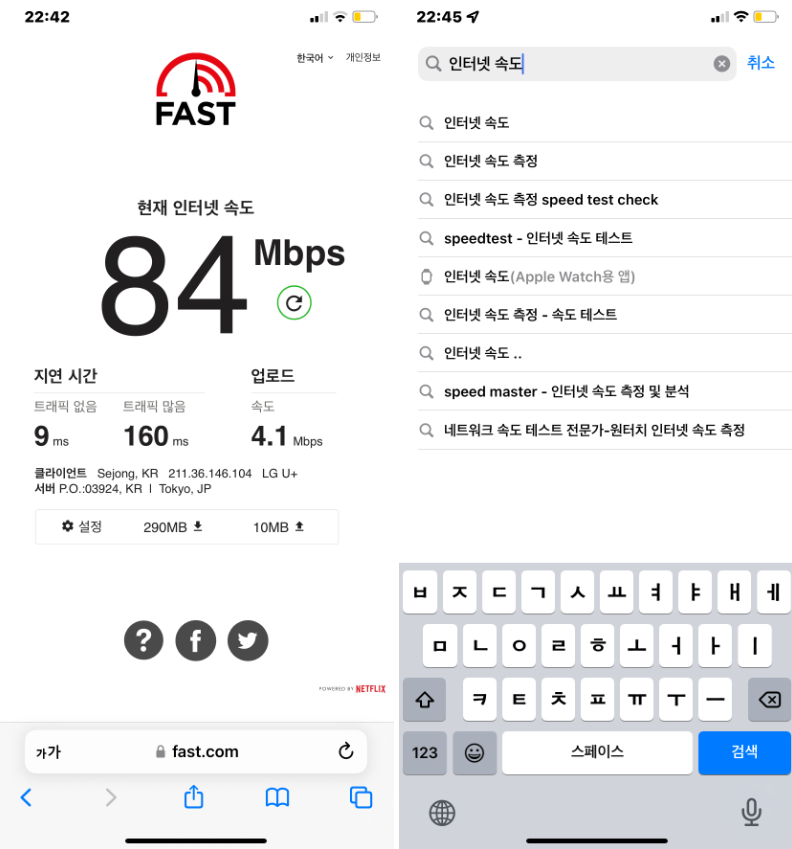
그 외에도 아이폰에서 데이터 속도를 측정하는 방법에는 앱을 활용하는 방법도 있습니다. 앱스토어로 들어가셔서 '인터넷 속도 측정'이라고 검색을 하시면, 굉장히 다양한 앱이 나오는 것을 보실 수 있습니다. 그 중에서도 평가가 높은 '인터넷 속도 측정 앱'을 다운로드하셔서 회사, 집 ,외부 활동 시 인터넷 속도를 확인해 보시는 방법도 권장 드립니다.
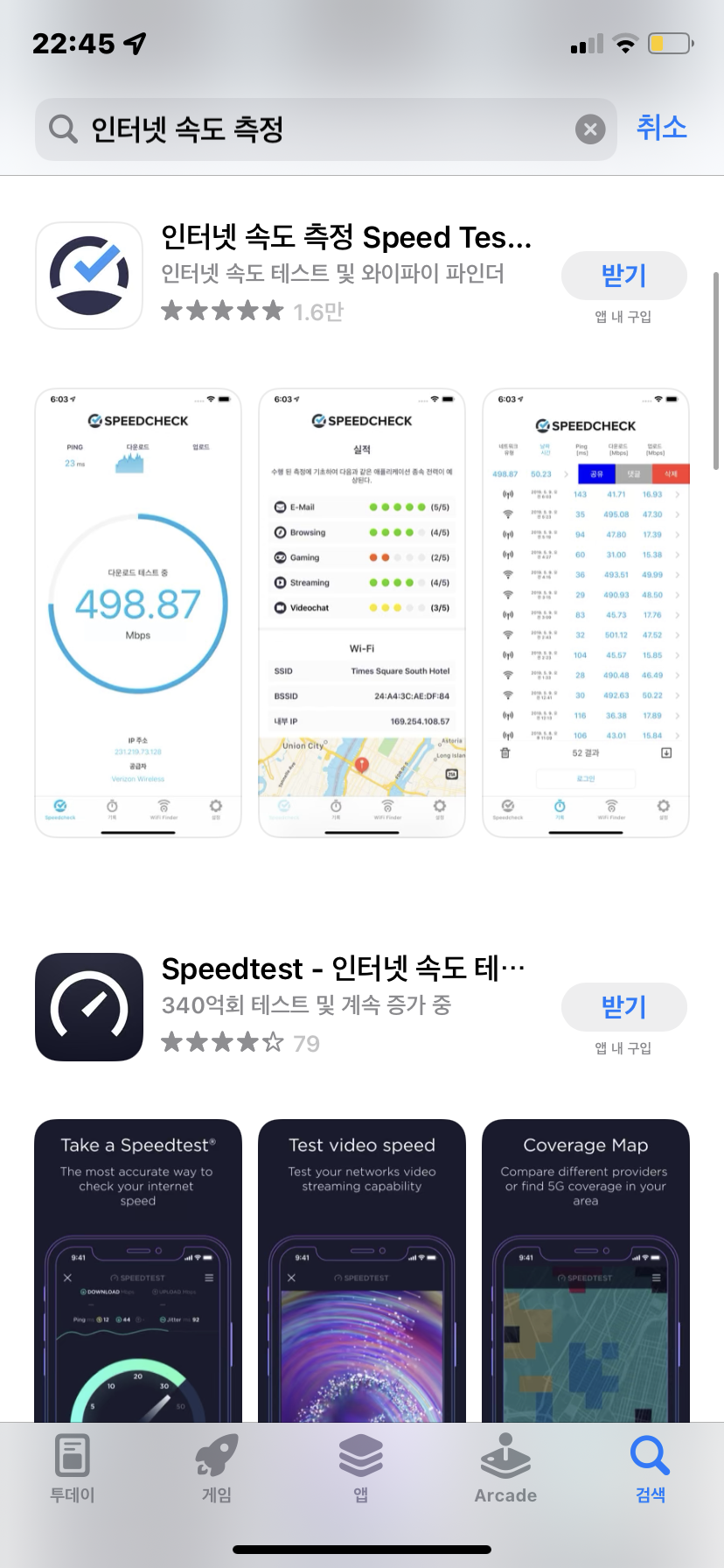
오늘은 아이폰에서 데이터/와이파이를 사용하실 때 인터넷이 갑자기 느려지는 경우, 핸드폰 문제인지, 인터넷 문제인지 확인하실 수 있도록 '아이폰 데이터 인터넷 속도 측정 방법 알아보기'에 대해서 상세하게 설명드렸습니다. 평소 속도를 어떻게 측정하는 지 궁금하셨을 분들에게 많은 도움이 되었길 바랍니다. 감사합니다.